Canon PowerShot G12 – страница 6
Инструкция к Цифровому Фотоаппарату Более 16 Мпикс Canon PowerShot G12
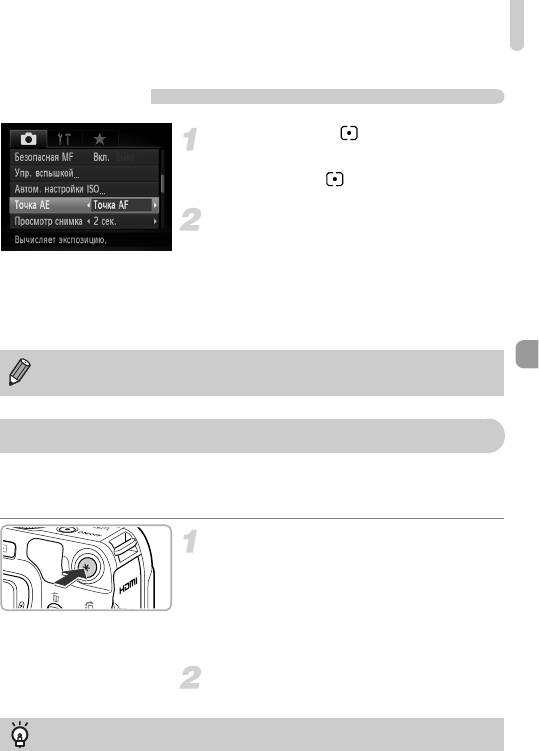
Съемка с фиксацией AE
Связывание рамки точки замера автоэкспозиции с рамкой
автофокусировки
Выберите значок .
● В соответствии с приведенным выше шагом
выберите значок .
Выберите значение [Точка AE].
● Нажмите кнопку n и выберите пункт
[Точка AE] на вкладке 4, затем кнопками qr
выберите значение [Точка AF].
X Рамка точечного замера автоэкспозиции будет
связана с перемещенной рамкой автофокусировки.
Не может использоваться, если для параметра [Зона AF] задано значение [Опред. лица]
или [Сопров. АФ] (стр. 92).
Съемка с фиксацией AE
Можно зафиксировать экспозицию и произвести съемку или раздельно установить
фокусировку и экспозицию для съемки. «AE» означает «Автоматическая установка
экспозиции».
Зафиксируйте экспозицию.
● Направьте камеру на объект и нажмите кнопку ¤.
X Появление значка ¤ означает, что экспозиция
зафиксирована.
● После съемки одного кадра значок ¤ исчезает
и фиксация автоэкспозиции отменяется.
Выберите композицию кадра
и произведите съемку.
Сдвиг программы
Если зафиксировать экспозицию и повернуть диск Ê, можно изменить сочетание выдержки
затвора и величины диафрагмы.
101
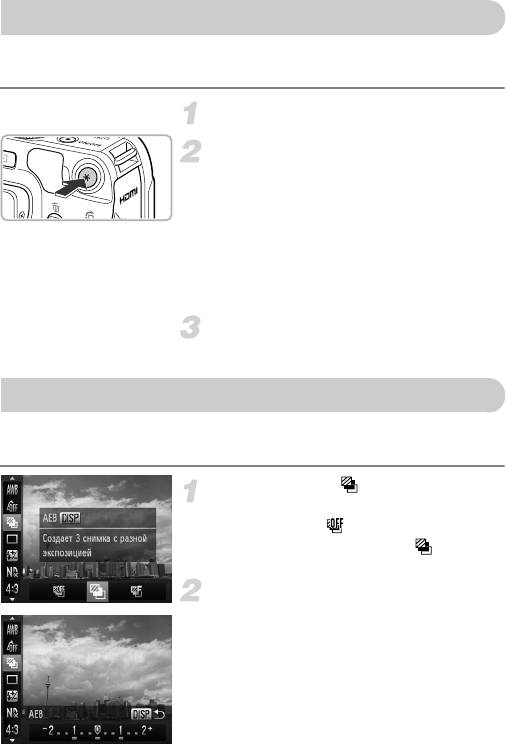
Съемка с фиксацией FE
Так же как и в случае фиксации автоэкспозиции (стр. 101), можно зафиксировать экспо-
зицию при съемке со вспышкой. «FE» означает «Экспозиция при съемке со вспышкой».
Выберите значок h (стр. 77).
Зафиксируйте экспозицию при съемке
со вспышкой.
● Направьте камеру на объект и нажмите кнопку ¤.
X Срабатывает вспышка, и после появления
значка ¤ мощность вспышки будет сохранена.
● После съемки одного кадра значок ¤ исчезает
и фиксация экспозиции при съемке со вспышкой
отменяется.
Выберите композицию кадра
и произведите съемку.
Автоматический брекетинг (Режим AEB)
Камера снимает серию из 3 кадров, автоматически настраивая экспозицию в следующем
порядке: стандартная экспозиция, недодержка и передержка.
Выберите значок .
● После нажатия кнопки m кнопками op
выберите значок , затем кнопками qr
или диском Ê выберите значок .
Установите значение компенсации
экспозиции.
● Нажмите кнопку l
● Кнопками qr или диском Ê настройте значение.
● Можно задать величину компенсации в пределах
±2 ступени (с шагом 1/3 ступени) от экспозиции,
заданной камерой. Если уже используется компен-
сация экспозиции (стр. 76), настройка произво-
дится на основе скомпенсированного значения.
102
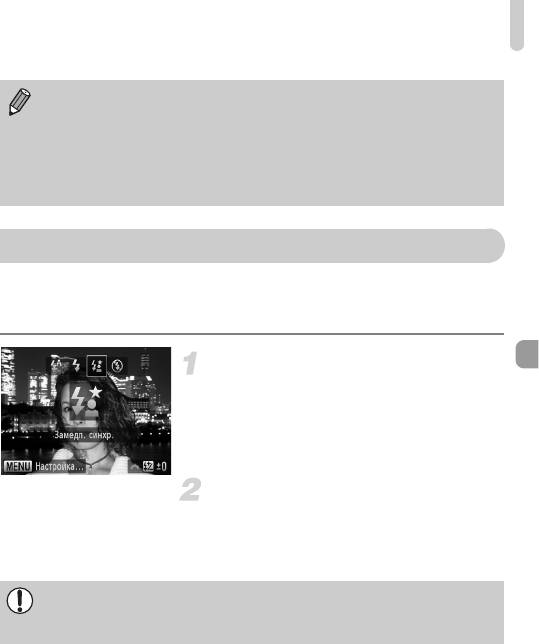
Съемка с синхронизацией при длительной выдержке
• При любых других настройках вспышки, кроме ! (стр. 56), режим AEB недоступен.
• Серийная съемка (стр. 86) в этом режиме недоступна.
• Если нажать кнопку l на экране компенсации экспозиции, отображается
экран установки величины компенсации.
• Снимаются только три кадра, даже если с помощью режима Q (стр. 56) задать
другое количество кадров.
Съемка с синхронизацией при длительной выдержке
Можно обеспечить требуемую яркость главного объекта (например, людей) за счет света
от вспышки. Одновременно можно использовать длительную выдержку затвора для
повышения яркости заднего плана, который не освещается вспышкой.
Выберите ….
● Нажав кнопку r, кнопками qr или диском Ê
выберите значок …, затем нажмите кнопку m.
X После установки на экране отображается
значок ….
Произведите съемку.
● Даже после срабатывания вспышки объект не
должен двигаться до тех пор, пока не прекратится
подача звукового сигнала срабатывания затвора.
Во избежание перемещения камеры и смазывания изображения установите камеру
на штатив. Кроме того, при съемке со штативом следует установить для параметра
[Режим IS] значение [Выкл.] (стр. 171).
103
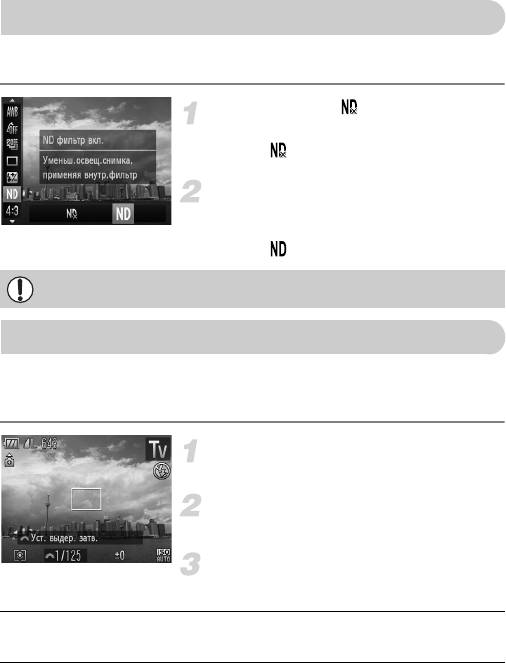
Использование фильтра нейтральной плотности
Фильтр нейтральной плотности уменьшает интенсивность освещения до 1/8 (3 ступени)
от фактического значения, позволяя уменьшить выдержку затвора или диафрагменное число.
Выберите значок .
● Нажав кнопку m, кнопками op выберите
значок .
Установите для параметра [ND фильтр]
значение [Вкл.].
● Кнопками qr или диском Ê выберите
значок , затем нажмите кнопку m.
Чтобы исключить сотрясение камеры, установите ее на штатив.
Установка выдержки затвора
Можно установить выдержку затвора, необходимую при съемке. Камера автоматически
устанавливает величину диафрагмы, соответствующую заданной выдержке затвора.
«M» означает «Значение времени».
Поверните диск установки режима
вположение
M.
Произведите настройку.
● Диском ÷ установите выдержку затвора.
Произведите съемку.
Доступные значения выдержки затвора
15", 13", 10", 8", 6", 5", 4", 3"2, 2"5, 2", 1"6, 1"3, 1", 0"8, 0"6, 0"5, 0"4, 0"3, 1/4, 1/5, 1/6, 1/8, 1/10, 1/13,
1/15, 1/20, 1/25, 1/30, 1/40, 1/50, 1/60, 1/80, 1/100, 1/125, 1/160, 1/200, 1/250, 1/320, 1/400, 1/500, 1/640,
1/800, 1/1000, 1/1250, 1/1600, 1/2000, 1/2500, 1/3200, 1/4000
•
2" означает 2 с, 0"3 означает 0,3 с, а 1/160 означает 1/160 с.
• При использовании вспышки самая короткая выдержка затвора составляет 1/2000 с. При
установке более коротких выдержек камера автоматически устанавливает выдержку 1/2000 с
или более.
• В определенных положениях зум-объектива некоторые значения выдержки затвора могут
быть недоступны.
104
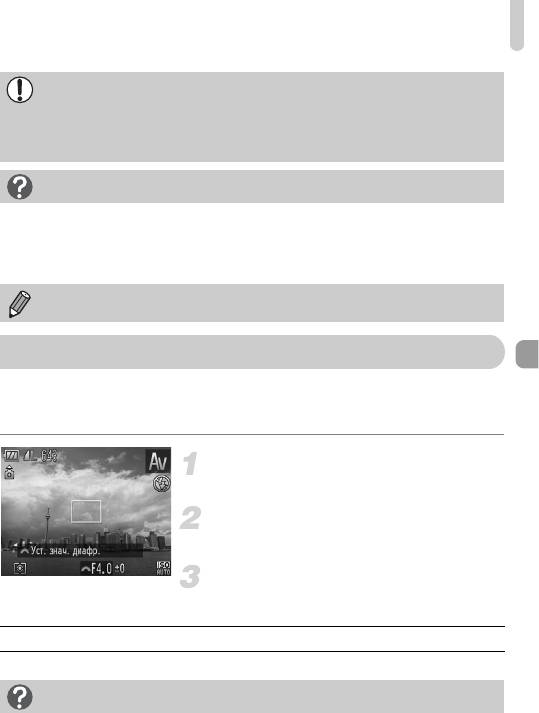
Установка величины диафрагмы
• При использовании выдержки затвора 1,3 с или более после съемки изображения
выполняется обработка для уменьшения шумов. Перед съемкой следующего кадра
может потребоваться определенное время на обработку.
• При увеличении выдержки затвора следует установить для параметра [Режим IS]
значение [Выкл.] и снимать со штативом (стр. 171).
Что если величина диафрагмы отображается оранжевым цветом?
Если при наполовину нажатой кнопке спуска затвора величина диафрагмы отображается
оранжевым цветом, это означает, что экспозиция выходит за пределы допустимой. Настройте
выдержку затвора таким образом, чтобы величина диафрагмы отображалась белым цветом.
Можно также использовать безопасный сдвиг (стр. 106).
Камеру можно настроить таким образом, чтобы величина диафрагмы изменялась
поворотом диска ÷ или Ê (стр. 171).
Установка величины диафрагмы
Можно установить величину диафрагмы, необходимую при съемке. Камера автоматически
устанавливает значение выдержки затвора, соответствующее заданной величине диафрагмы.
«
B
» означает «Величина диафрагмы», т. е. размер отверстия диафрагмы внутри объектива.
Поверните диск установки режима
вположение B.
Произведите настройку.
● Диском ÷ установите величину диафрагмы.
Произведите съемку.
Доступные значения величины диафрагмы
F2.8, F3.2, F3.5, F4.0, F4.5, F5.0, F5.6, F6.3, F7.1, F8.0
•
В определенных положениях зум-объектива некоторые величины диафрагмы могут быть недоступны.
Что если выдержка затвора отображается оранжевым цветом?
Если при наполовину нажатой кнопке спуска затвора значение выдержки затвора отобра-
жается оранжевым цветом, это означает, что экспозиция выходит за пределы допустимой.
Настройте величину диафрагмы таким образом, чтобы значение выдержки затвора отобра-
жалось белым цветом. Можно также использовать безопасный сдвиг.
105
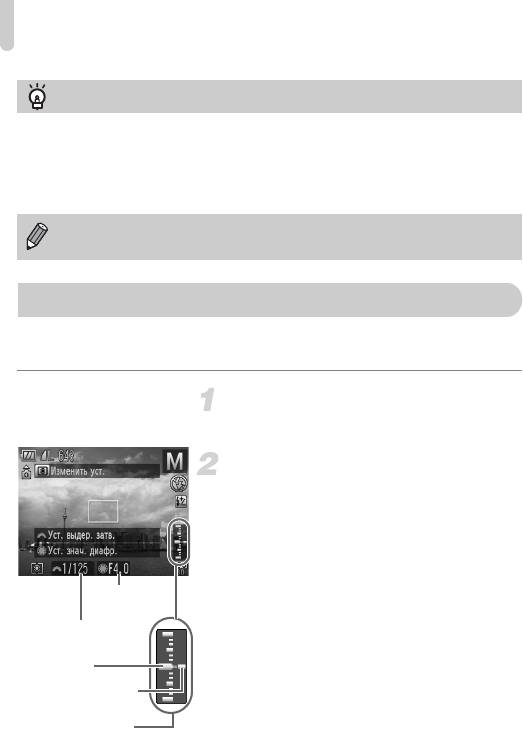
Установка выдержки затвора и величины диафрагмы
Безопасный сдвиг
Если в режимах M и B нажать кнопку n для отображения вкладки 4 и задать для
параметра [Безопас. сдвиг] значение [Вкл.], выдержка затвора или величина диафрагмы
автоматически настраивается для получения правильной экспозиции, если другим способом
получить правильную экспозицию невозможно. Если включена вспышка, функция безопасного
сдвига отключается.
Камеру можно настроить таким образом, чтобы выдержка затвора изменялась
поворотом диска ÷ или Ê (стр. 171).
Установка выдержки затвора и величины диафрагмы
Возможна ручная установка выдержки затвора и величины диафрагмы.
«D» означает «Ручной».
Поверните диск установки режима
вположение D.
Произведите настройку.
● Диском ÷ установите выдержку затвора.
● Диском Ê установите величину диафрагмы.
X На индикаторе отображается заданная величина
экспозиции. Можно проверить отличие от величины
стандартной экспозиции.
Величина
X Если отличие превышает ±2 ступени, установ-
диафрагмы
ленная величина экспозиции отображается
Выдержка затвора
оранжевым цветом. При наполовину нажатой
Стандартная величина
кнопке спуска затвора отображается оранжевая
экспозиции
цифра «-2» или «+2».
Величина экспозиции
Индикатор величины
экспозиции
106
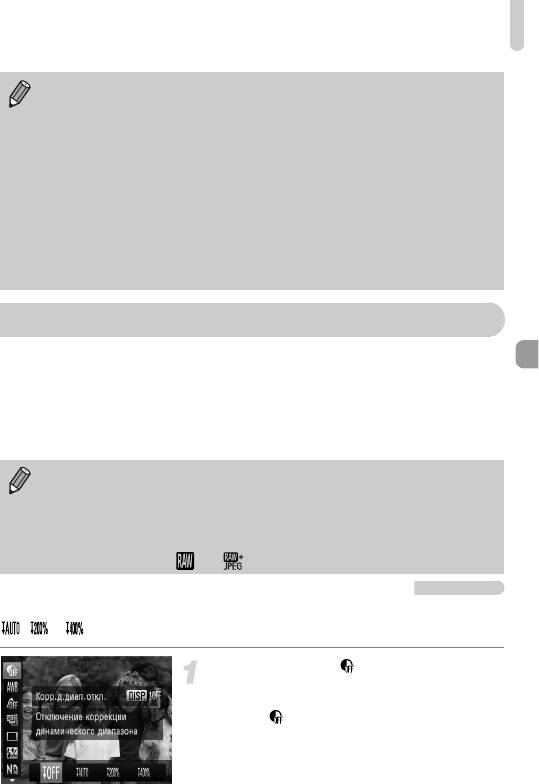
Коррекция яркости и съемка (i-Contrast)
• Стандартная экспозиция вычисляется в соответствии с выбранным способом
экспозамера (стр. 100).
• При использовании зумирования или изменении композиции после настройки
параметров величина экспозиции может измениться.
• Яркость экрана может изменяться в зависимости от установленной выдержки
затвора или величины диафрагмы. Если задан режим вспышки h, яркость экрана
не изменяется.
• Если нажать кнопку
¤, выдержка затвора или величина диафрагмы (параметр,
не выбранный на шаге 2) автоматически настраивается для получения правильной
экспозиции (возможно, что, в зависимости от параметров, правильная экспозиция
не будет получена).
• Камеру можно настроить таким образом, чтобы выдержка затвора или величина
диафрагмы изменялась поворотом диска ÷ или Ê (стр. 171).
Коррекция яркости и съемка (i-Contrast)
При съемке камера может обнаруживать в кадре области (например, лица или задний
план) со слишком высокой или слишком низкой яркостью и автоматически настраивать
их для получения оптимальной яркости.
Для подавления засветки светлых областей используется функция коррекции динами-
ческого диапазона. Для проявления деталей в темных областях используется функция
коррекции темных участков.
• В некоторых условиях изображение может выглядеть грубым или коррекция может
быть выполнена неправильно.
• Возможна коррекция записанных изображений (стр. 149).
• Значение коррекции динамического диапазона или коррекции темных участков
можно изменять диском ÷ или Ê (стр. 171).
• Недоступно в режиме или .
Коррекция динамического диапазона (Корр.д.диап.)
Можно выбрать один из следующих способов коррекции динамического диапазона:
, и .
Выберите значок .
● Нажав кнопку m, кнопками op выберите
значок .
107
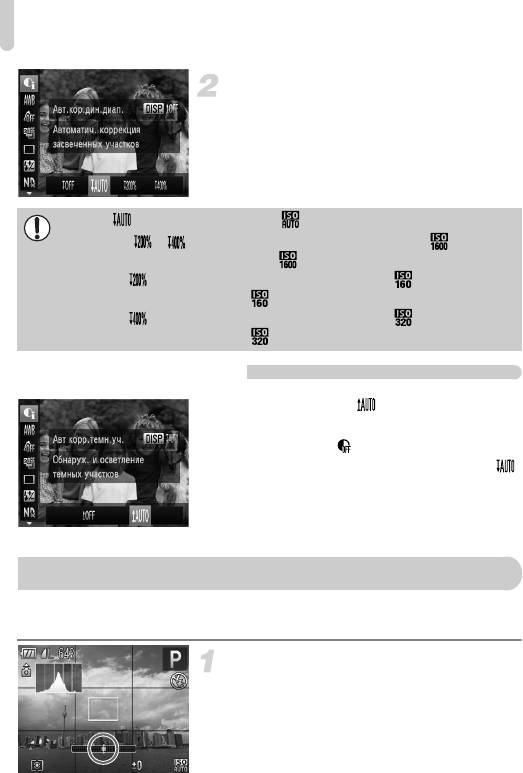
Использование электронного уровня
Произведите настройку.
● Кнопками qr или диском Ê выберите значение,
затем нажмите кнопку m.
X На экране отображается значок @.
• Режим доступен только в режиме (стр. 82).
• В режимах и для числа - восстанавливается значение , даже если
было установлено значение, большее .
• В режиме для числа - восстанавливается значение , даже если было
установлено значение, меньшее .
• В режиме для числа - восстанавливается значение , даже если было
установлено значение, меньшее .
Коррекция темных участков
Выберите значок .
● В соответствии с инструкциями шага 1 на стр. 107
выберите значок , затем нажмите кнопку l
● Кнопками
qr
или диском
Ê
выберите значок ,
затем нажмите кнопку m.
X На экране отображается значок @.
Использование электронного уровня
С помощью отображаемого на экране электронного уровня можно приблизительно
проверять горизонтальность камеры во время съемки.
Выведите на экран электронный уровень.
● Несколько раз нажмите кнопку l, чтобы
появился электронный уровень.
108

Коррекция «красных глаз»
Выровняйте камеру.
● Настройте наклон камеры влево или вправо таким
образом, чтобы центральная часть электронного
уровня стала зеленой.
• Если на шаге 1 электронный уровень не отображается, нажмите кнопку n
для отображения вкладки 4. Выберите пункт [Режимы отображ.], затем добавьте
значок в столбец или .
• Если камера слишком сильно наклонена вперед или назад, цвет электронного
уровня изменяется на серый и его будет невозможно использовать для выравни-
вания камеры.
• При съемке видеофильмов электронный уровень не отображается.
• При повороте камеры в вертикальное положение ориентация электронного уровня
изменяется.
• Если снимки получаются неровными даже при использовании электронного уровня,
откалибруйте электронный уровень (стр. 166), затем повторите попытку.
Коррекция «красных глаз»
Возможна автоматическая коррекция эффекта «красных глаз», появляющегося на
изображениях, снимаемых со вспышкой.
Выберите пункт [Упр. вспышкой].
● Нажмите кнопку n, выберите пункт
[Упр. вспышкой] на вкладке 4, затем нажмите
кнопку m.
Настройте значение.
● Кнопками op или диском Ê выберите пункт
[Корр.крас.глаз], затем кнопками qr выберите
значение [Вкл.].
X После установки на экране отображается
значок Œ.
109
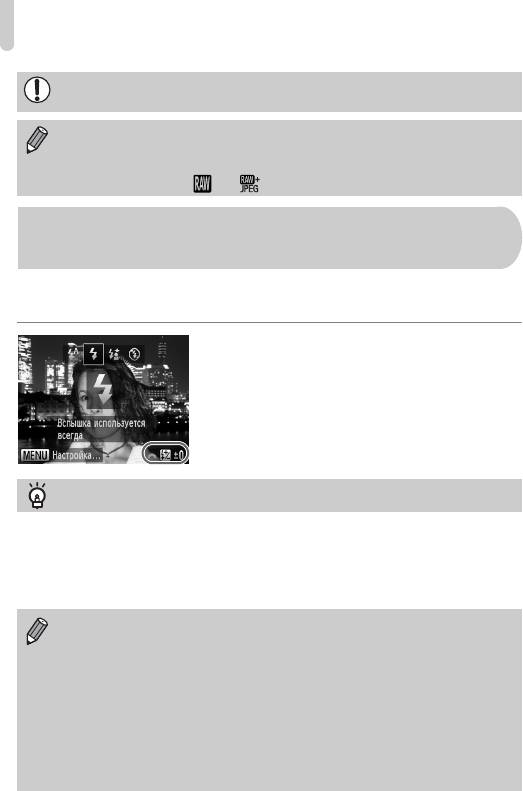
Настройка компенсации экспозиции при съемке со вспышкой
Коррекция «красных глаз» может быть применена не только к красным глазам, но
и к другим областям. Например, при использовании красной косметики вокруг глаз.
• Возможна коррекция записанных изображений (стр. 150).
• Экран из шага 2 можно также отобразить, нажав кнопку r, а затем кнопку n,
либо нажав кнопку r и удерживая ее нажатой более 1 с.
• Недоступно в режиме или .
Настройка компенсации экспозиции при съемке
со вспышкой
Как и в случае обычной компенсации экспозиции (стр. 76), при съемке со вспышкой
можно настраивать экспозицию в диапазоне ±2 ступени с шагом 1/3 ступени.
Выберите значение компенсации
экспозиции.
● Нажав кнопку r, сразу же поверните диск ÷
и выберите значение компенсации, затем нажмите
кнопку m.
Безопасная FE
При срабатывании вспышки камера автоматически изменяет выдержку затвора или величину
диафрагмы во избежание передержки и засвечивания светлых областей изображения. Если
нажать кнопку n для отображения вкладки 4 и задать в пункте [Упр. вспышкой]
значение [Выкл.] для параметра [Безопасная FE], автоматическая настройка выдержки
затвора и величины диафрагмы не производится.
Компенсацию экспозиции можно также задавать приведенными ниже способами.
Однако ее невозможно задавать с помощью кнопки r, если установлена внешняя
вспышка (продается отдельно). В таком случае задавайте мощность вспышки
с помощью способов, помеченных символом *.
• После нажатия кнопки m кнопками op выберите значок ~, затем нажимайте
кнопки qr или поворачивайте диск Ê.*
• Нажмите кнопку n и выберите пункт [Упр. вспышкой] на вкладке 4. Затем
выберите параметр [Комп.эксп.всп.] и используйте кнопки qr.*
• Нажмите кнопку r, затем кнопку n, или нажмите кнопку r и удерживайте ее
нажатой не менее 1 с – появится экран настройки. Выберите параметр [Комп.эксп.всп.]
и использ
110
у
йте кнопки qr.
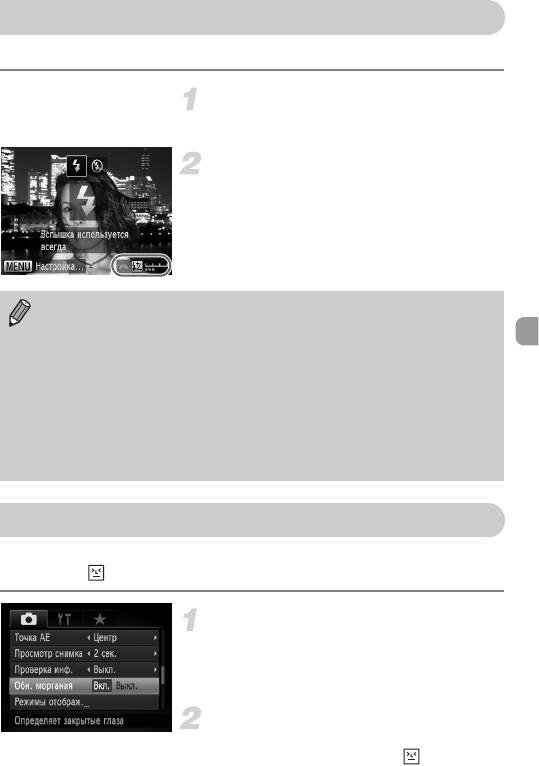
Настройка мощности вспышки
В режиме D можно выбрать одно из 3 значений мощности вспышки.
Поверните диск установки режима
вположение D.
Выберите значение мощности вспышки.
● Нажав кнопку r, сразу же поверните диск ÷
и выберите значение мощности, затем нажмите
кнопку m.
X После установки на экране отображается
значок ~.
Мощность вспышки можно также задавать приведенными ниже способами. Однако
ее невозможно задавать с помощью кнопки r, если установлена внешняя вспышка
(продается отдельно). В таком случае задавайте мощность вспышки с помощью
способов, помеченных символом *.
• После нажатия кнопки m кнопками op выберите значок ~, затем нажимайте
кнопки qr или поворачивайте диск Ê. *
• Нажмите кнопку n и выберите пункт [Упр. вспышкой] на вкладке 4. Затем
выберите параметр [Мощн. вспышки] и используйте кнопки qr.*
• Нажмите кнопку r, затем кнопку n, или нажмите кнопку r и удерживайте ее
нажатой не менее 1 с – появится экран настройки. Выберите параметр [Мощн. вспышки]
и использ
Если камера обнаруживает, что, возможно, у кого-то на снимке закрыты глаза, отобра-
жается значок .
Выберите пункт [Обн. моргания].
● Нажмите кнопку n, затем выберите пункт
[Обн. моргания] на вкладке 4. Кнопками qr
выберите значение [Вкл.].
Произведите съемку.
X При обнаружении лица с закрытыми глазами
отображаются рамка и значок .
111
у
йте кнопки qr.
Проверка наличия закрытых глаз
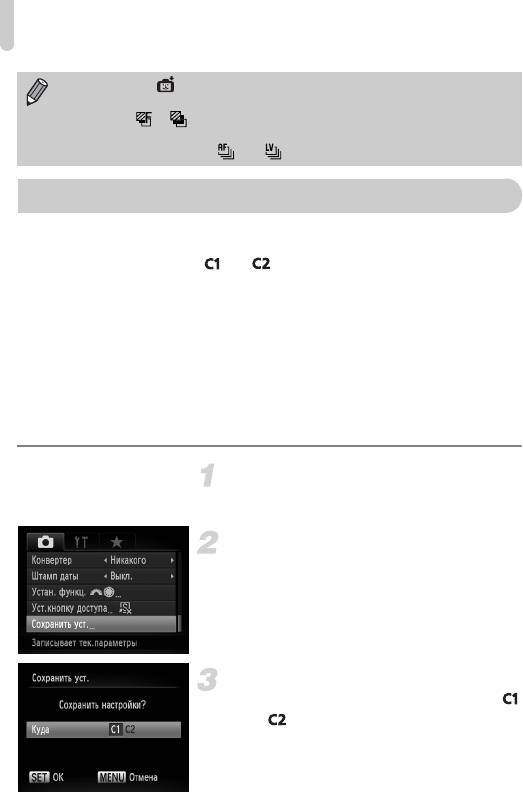
Регистрация параметров съемки
• Если в режиме или Q для количества снимаемых кадров задано два и более
кадров, эта функция доступна только для последнего снимаемого кадра.
• В режимах и эта функция работает только для последнего снимаемого
изображения.
• Недоступно в режиме W, или .
Регистрация параметров съемки
Можно зарегистрировать требуемые часто используемые режимы и параметры съемки.
Для переключения между зарегистрированными настройками просто поверните диск
установки режима в положение или . Даже при переключении режимов съемки
или выключении питания те параметры, которые обычно отменяются (таймер автоспуска
и т. д.), будут сохранены.
Параметры, которые можно зарегистрировать
• Режимы съемки (G, M, B и D)
• Параметры, заданные в режиме G, M, B или D (стр. 76 – 106).
• Параметры в меню съемки.
• Положение зумирования.
• Положение ручной фокусировки (стр. 98).
• Параметры меню «Моё меню» (стр. 173).
Перейдите в режим съемки, который
требуется зарегистрировать, и произведите
настройки.
Выберите пункт [Сохранить уст.].
● Нажмите кнопку n, выберите пункт
[Сохранить уст.] на вкладке 4, затем нажмите
кнопку m.
Зарегистрируйте параметры.
● Кнопками qr или диском Ê выберите значок
или , затем нажмите кнопку m.
112
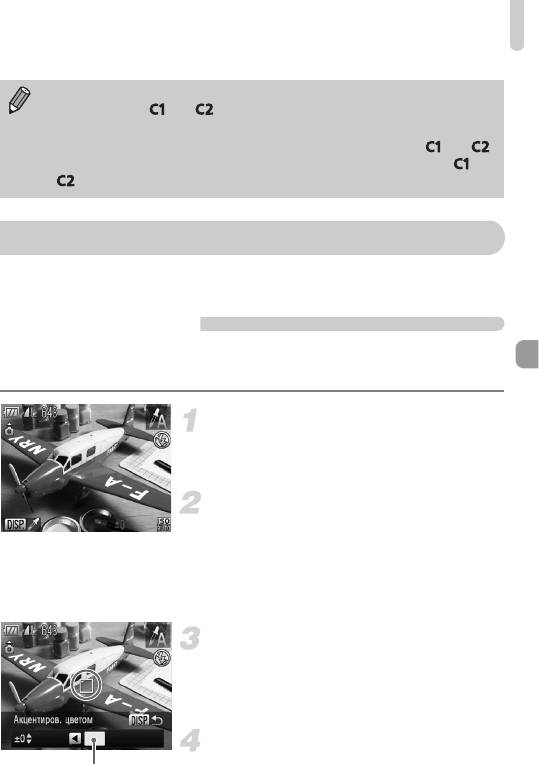
Съемка с изменением цветов
• Чтобы изменить часть ранее зарегистрированных параметров (кроме режима съемки),
выберите режим или и внесите изменения, затем повторите шаги 2 – 3.
Эти изменения не отражаются в других режимах съемки.
• Чтобы восстановить для зарегистрированного содержимого режима или
параметры по умолчанию, поверните диск установки режима в положение или
, затем выберите пункт [Сбросить всё] (стр. 51).
Съемка с изменением цветов
При съемке можно изменить вид изображения. Однако, в зависимости от условий
съемки, изображение может стать грубым или цвета могут отличаться от ожидаемых.
Акцентирование цветом
Можно выбрать один сохраняемый цвет и заменить все остальные цвета черно-белым
изображением.
Выберите значок T.
● В соответствии с шагами 1 – 2 на стр. 62 выберите
значок T.
Нажмите кнопку l
X Попеременно отображаются как исходное
изображение, так и изображение с примененным
эффектом «Акцентирование цветом».
● По умолчанию установлено акцентирование
зеленым цветом.
Задайте цвет.
● Наведите центральную рамку так, чтобы она была
заполнена требуемым цветом, и нажмите кнопку q.
X Заданный цвет записывается.
Задайте диапазон цветов.
● Кнопками op или диском Ê измените
Записанный цвет
диапазон сохраняемых цветов.
113
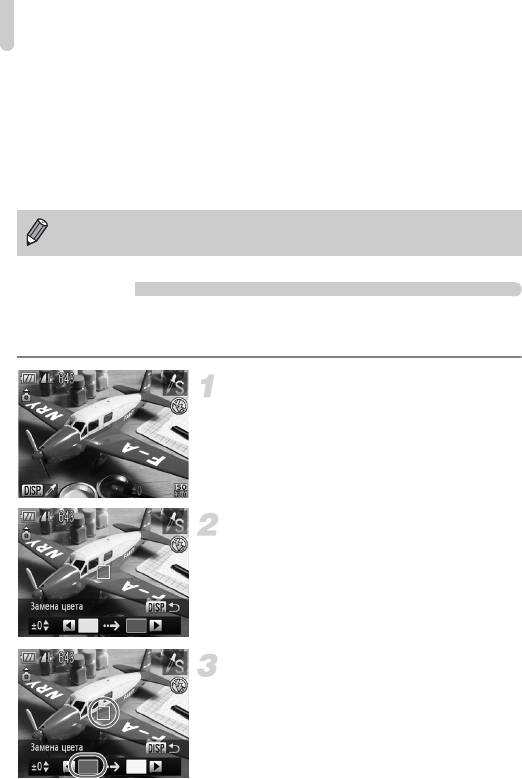
Съемка с изменением цветов
● Выберите отрицательное значение для ограниче-
ния диапазона цветов. Выберите положительное
значение для расширения диапазона цветов на
близкие цвета.
● При нажатии кнопки l снова отображается
экран съемки.
Использование вспышки в этом режиме может привести к непредвиденным
результатам.
Замена цвета
При записи изображения можно заменить один цвет другим. Возможна замена только
одного цвета.
Выберите значок Y.
● В соответствии с шагами 1 – 2 на стр. 62 выберите
значок Y.
Нажмите кнопку l
X Попеременно отображаются как исходное
изображение, так и изображение с примененным
эффектом «Замена цвета».
● По умолчанию задана замена зеленого цвета
серым.
Задайте заменяемый цвет.
● Наведите центральную рамку так, чтобы она
была заполнена требуемым цветом, и нажмите
кнопку q.
X Заданный цвет записывается.
114
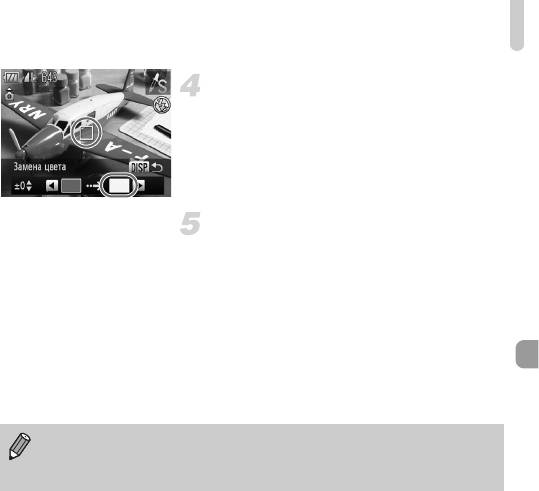
Съемка с изменением цветов
Задайте конечный цвет.
● Наведите центральную рамку так, чтобы она
была заполнена требуемым цветом, и нажмите
кнопку r.
X Заданный цвет записывается.
Задайте диапазон заменяемых цветов.
● Кнопками op или диском Ê настройте
диапазон изменяемых цветов.
● Выберите отрицательное значение для ограни-
чения диапазона цветов. Выберите положительное
значение для расширения диапазона цветов на
близкие цвета.
● Для возврата на экран съемки нажмите кнопку
l
• Использование вспышки в этом режиме может привести к непредвиденным
результатам.
• В некоторых условиях изображение может выглядеть грубым.
115
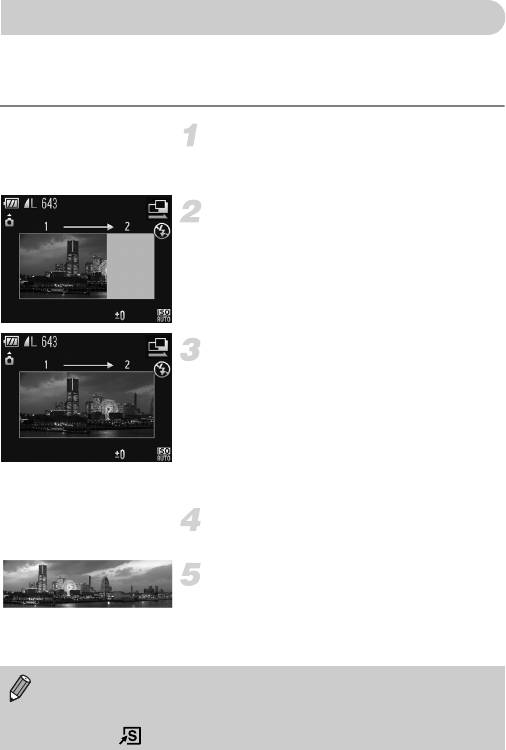
Съемка панорам
Большие объекты можно снять на несколько кадров, которые впоследствии можно
объединить на компьютере с помощью прилагаемого программного обеспечения
и создать панорамное изображение.
Выберите режим x или v.
● В соответствии с шагами 1 – 2 на стр. 62 выберите
значок x или v.
Снимите первый кадр.
X Экспозиция и баланс белого устанавливаются
для первого кадра.
Снимите следующие кадры.
● При съемке второго кадра обеспечьте частичное
перекрытие с первым кадром.
● Незначительные несоответствия в перекрываю-
щихся частях кадров будут устранены при их
объединении.
● Аналогичным образом можно снять до 26 кадров.
Завершите съемку.
● Нажмите кнопку m.
Объедините изображения на компьютере.
● Подробные сведения об объединении изобра-
жений см. в Руководстве по программному
обеспечению.
• Эта функция недоступна при использовании телевизора в качестве монитора
(стр. 90).
• Для использования фиксации автофокусировки зарегистрируйте функцию %
для кнопки (стр. 172).
116
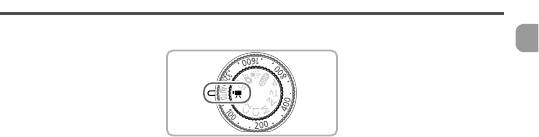
6
Использование различных функций
для съемки видеофильмов
Эта глава является расширенным вариантом разделов «Съемка видеофильмов»
и «Просмотр видеофильмов» главы 1, и в ней рассматриваются различные
функции съемки и просмотра видеофильмов.
• В этой главе предполагается, что диск установки режима находится в положении
режима E.
• Во второй части этой главы, посвященной воспроизведению и редактированию
видеофильмов, предполагается, что для перехода в режим воспроизведения была
нажата кнопка 1.
117
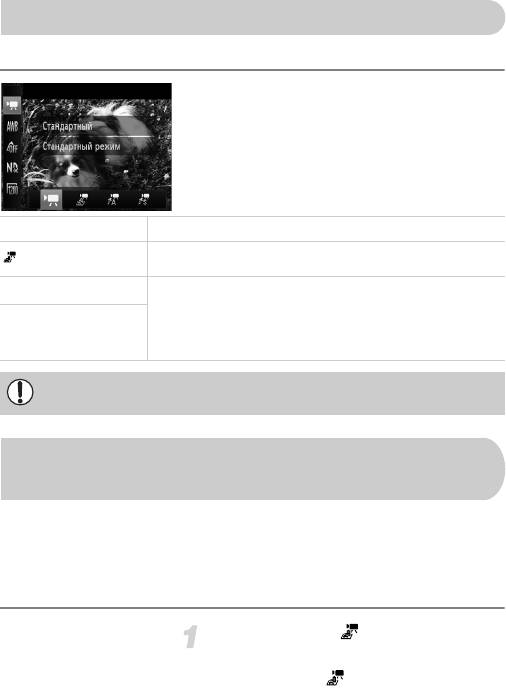
Изменение режима видеосъемки
Можно выбрать один из 4 режимов видеосъемки.
Выберите видеорежим.
● Нажав кнопку m, кнопками op выберите
значок E.
● Кнопками qr или диском Ê выберите видео-
режим, затем нажмите кнопку m.
E Стандартный Обычный режим.
Позволяет снимать видеофильмы, выглядящие как съемка
Эффект миниатюры
миниатюрной модели (см. ниже).
Эти режимы съемки позволяют при съемке преобразовывать все цвета,
> Акцентирование цветом
кроме выбранного, в черно-белое изображение или заменять выбран-
ный цвет другим цветом. Подробнее см. раздел «Съемка с изменением
z Замена цвета
цветов» (стр. 113). Цвет, который требуется сохранить, или цвет для
замены необходимо выбрать до начала съемки видеофильма.
В некоторых условиях цвета в режимах > и z могут отличаться от ожидаемых.
Съемка видеофильмов, выглядящих как изображение
миниатюрной модели (Эффект миниатюры)
Позволяет снимать видеофильмы, выглядящие как съемка движущихся миниатюрных
моделей.
Эффект миниатюрной модели можно создать, выбрав верхние или нижние части экрана,
которые будут выглядеть размытыми, и задав скорость воспроизведения, при которой
люди и объекты в эпизоде будут быстро двигаться. Звук не записывается.
Выберите значок .
● В соответствии с приведенными выше операциями
выберите значок .
X На экране отображается белая рамка (область,
которая не будет размыта).
118
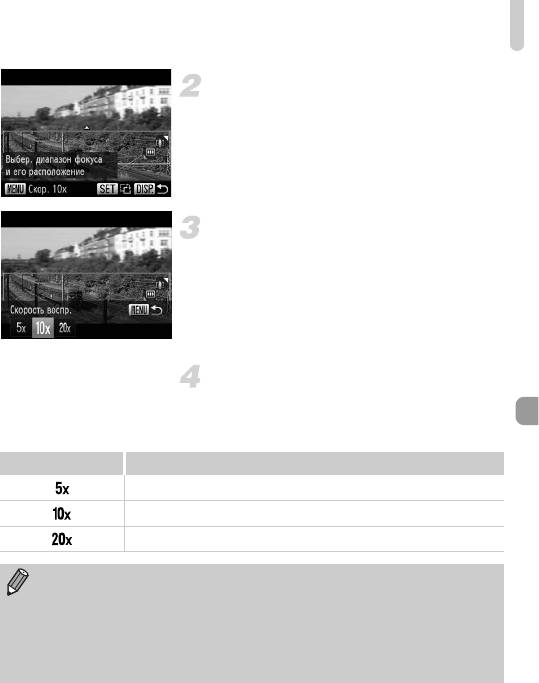
Съемка видеофильмов, выглядящих как изображение миниатюрной модели (Эффект миниатюры)
Выберите область, на которую нужно
сфокусироваться.
● Нажмите кнопку l
● Для изменения размера рамки перемещайте
рычаг зумирования, для изменения положения
рамки используйте кнопки op.
Выберите скорость воспроизведения.
● Нажмите кнопку n.
● Кнопками qr или диском Ê выберите скорость
воспроизведения.
● При нажатии кнопки n снова отображается
экран съемки.
Произведите съемку.
Скорости воспроизведения и приблизительное время
воспроизведения (для клипов длительностью 1 мин)
Скорость Время воспроизведения
12 с
6 с
3 с
• Если на шаге 2 нажать кнопку
m
, производится переключение между горизон-
тальной и вертикальной ориентациями рамки, а при вертикальной ориентации рамки
ее положение можно изменять с помощью кнопок qr.
• При повороте камеры в вертикальное положение ориентация рамки изменяется.
• Так как в зависимости от условий съемки можно не получить ожидаемый результат,
сначала попробуйте сделать пробные снимки.
119
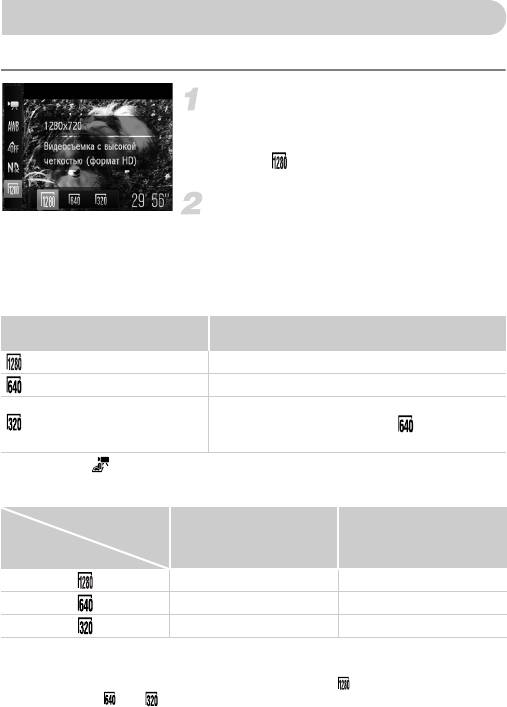
Изменение качества изображения
Можно выбрать одно из трех значений качества изображения.
Выберите настройку качества
изображения.
● Нажав кнопку m, кнопками op выберите
значок .
Выберите значение.
● Кнопками qr или диском Ê выберите
значение, затем нажмите кнопку m.
X Заданное значение отображается на экране.
Таблица качества изображения
Качество изображения
Содержание
(Разрешение/Скорость)
1280 × 720 пикселов, 24 кадра/с* Для съемки видеофильмов высокой четкости.
640 × 480 пикселов, 30 кадров/с Для съемки видеофильмов стандартного качества.
Так как разрешение ниже, качество изображения также
320 × 240 пикселов, 30 кадров/с
снижается по сравнению с режимом , но доступная
длительность съемки возрастает приблизительно в три раза.
* Видеофильмы воспроизводятся с частотой кадров 30 кадров/с.
Приблизительное время съемки
Емкость карты памяти
4 Гбайта 16 Гбайт
Качество изображения
25 мин 08 с 1 ч 42 мин 57 с
43 мин 43 с 2 ч 59 мин 03 с
1 ч 58 мин 19 с 8 ч 04 мин 30 с
• На основе стандартов тестирования, принятых в компании Canon.
• Съемка автоматически останавливается, когда размер файла видеоклипа достигает 4 Гбайт или
когда время съемки достигает 29 мин 59 с при съемке в режиме и приблизительно 1 ч при
съемке в режиме или .
• С некоторыми картами памяти запись может остановиться до достижения максимальной длитель-
ности видеоклипа. Рекомендуется использовать карты памяти SD с классом скорости Speed Class 4
или выше.
120






